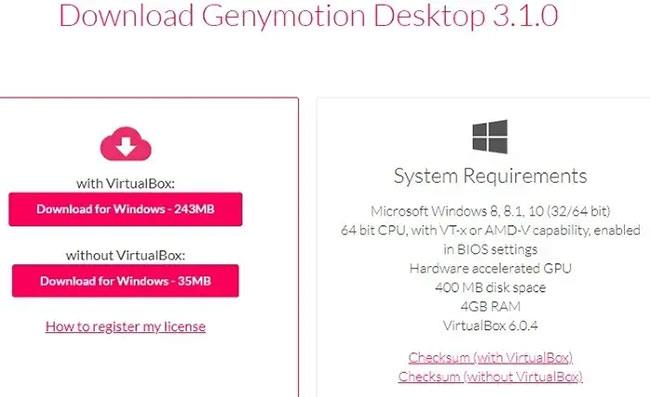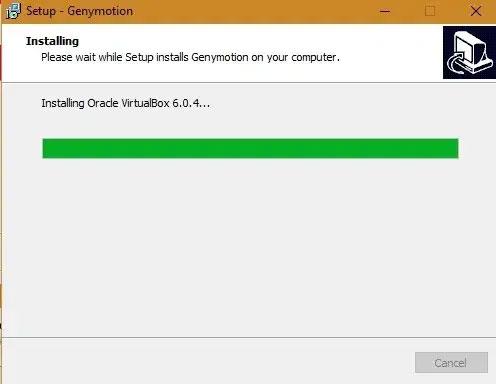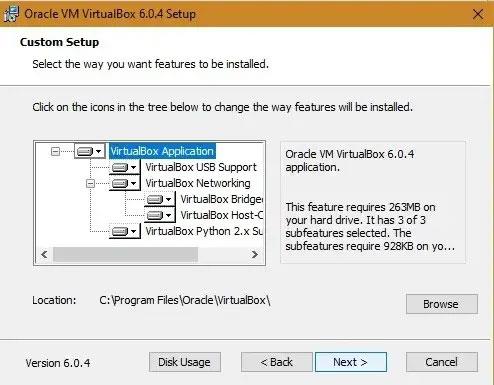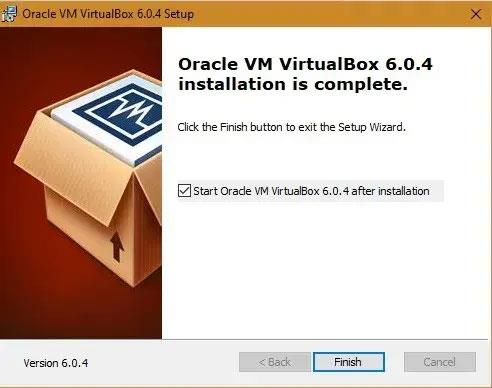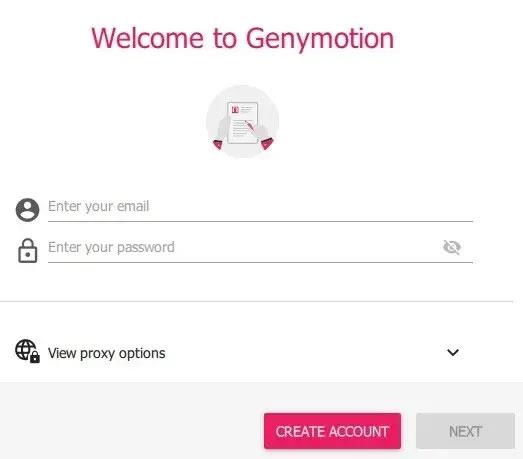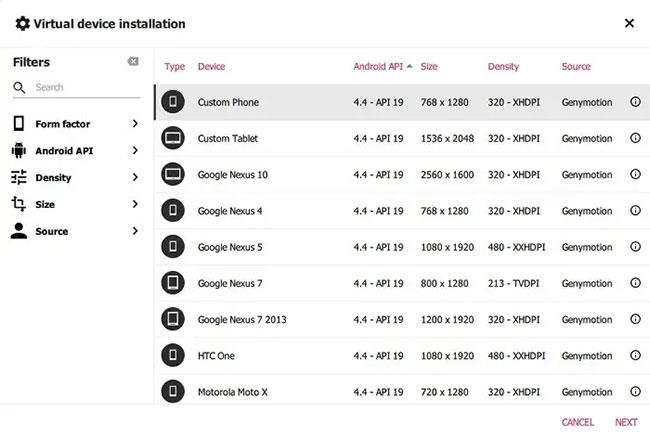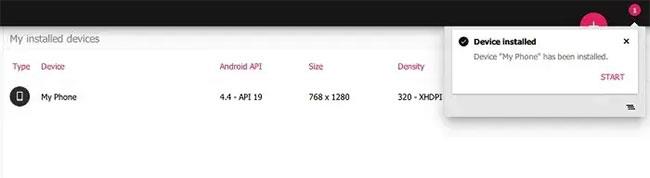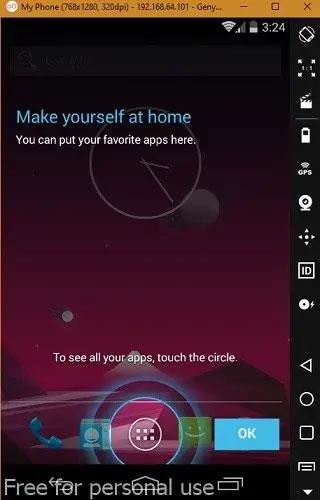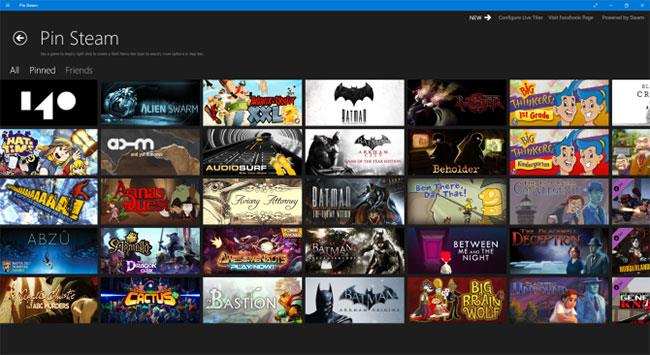Genymotion ir populārs Android emulators, kura pamatā ir VirtualBox. Ja spēlējat 3D spēles ar lielu grafiku, piemēram, PUBG Mobile, kurām ir nepieciešams 2 GB vai vairāk vietas, Genymotion ļauj tās izbaudīt lielākos klēpjdatoros vai galddatoros bez veiktspējas problēmām. Šajā apmācībā jūs uzzināsit, kā palaist Android lietotnes operētājsistēmā Windows 10 ar Genymotion un spēlēt savas iecienītākās Android spēles datorā.
Piezīme : Genymotion ir patentēta programmatūra, kas paredzēta nopietniem Android izstrādātājiem. Tomēr personiskā versija spēlēm ir pilnīgi bez maksas, un ar to pietiek, lai palaistu visas iecienītākās lietotnes.
1. Lejupielādējiet un instalējiet Genymotion
Lejupielādējiet Genymotion Desktop operētājsistēmai Windows, izmantojot VirtualBox. Šeit ir parādītas minimālās sistēmas konfigurācijas. Lai gan tajā ir norādīts 4 GB RAM, vismaz 8 GB RAM neļaus jums piedzīvot veiktspējas nobīdi. Jo vairāk RAM jums ir, jo labāka būs pieredze.
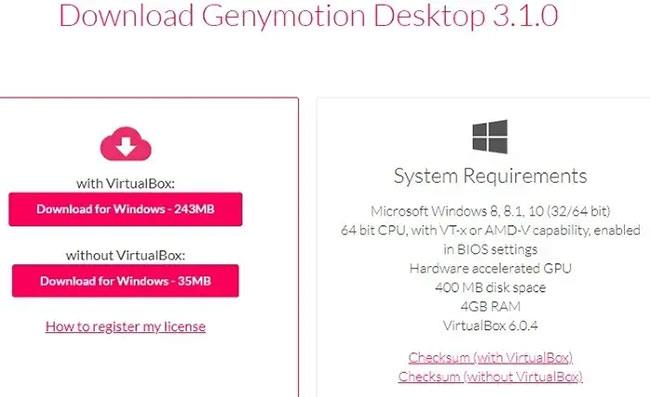
Minimālās sistēmas konfigurācijas
Instalēšanas laikā izvēlieties vajadzīgo iestatīšanas valodu kā angļu vai jebkuru citu valodu. Lai izveidotu mapes ceļu sistēmā Windows 10, ir nepieciešams vismaz 315 MB vietas. Jums ir iespēja neizveidot izvēlnes Sākt mapi, lai programma netraucētu pārējām datora funkcijām.
Pagaidiet brīdi, līdz Genymotion tiks instalēts operētājsistēmā Windows 10. Kad tas būs pabeigts, VirtualBox automātiski sāks instalēšanu operētājsistēmā Windows 10.
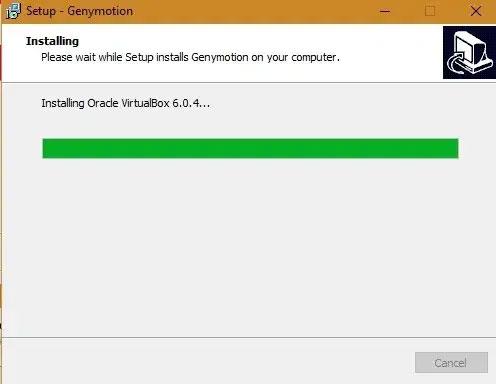
VirtualBox automātiski sāks instalēšanu operētājsistēmā Windows 10
2. Instalējiet VirtualBox
Noklikšķiniet uz Tālāk , lai piekristu Oracle VM VirtualBox vedņa iestatīšanai.
VirtualBox instalēs dažus iekšējos komponentus. Noklikšķiniet uz Tālāk, lai turpinātu. Jūs saņemsiet iespēju neveidot VirtualBox izvēlnes vienumus, īsceļus un ātrās palaišanas joslas.
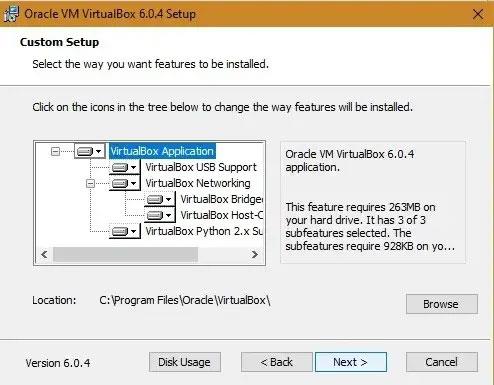
Iespēja neveidot VirtualBox izvēlnes vienumus, īsceļus un ātrās palaišanas joslas
Varat saņemt brīdinājumus par tīkla saskarnēm, kas ir īslaicīgi atvienotas no tīkla. Varat droši ignorēt šo paziņojumu. Noklikšķiniet uz Jā un turpināt.
VirtualBox ir gatavs instalēšanai. Noklikšķiniet uz Instalēt , lai turpinātu.
Paiet tikai brīdis, līdz VirtualBox lietojumprogramma tiek instalēta sistēmā.
Kad instalēšana ir pabeigta, noklikšķiniet uz Pabeigt . Tas automātiski novirzīs jūs uz nākamo Genymotion palaišanas soli.
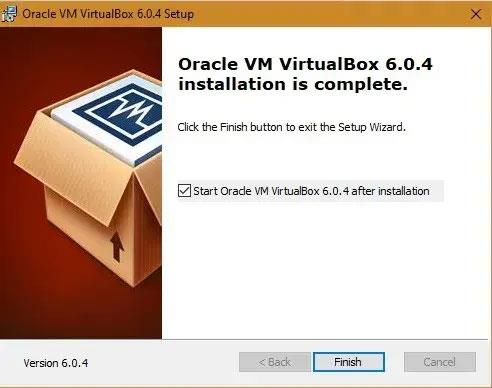
Oracle VM VirtualBox ir veiksmīgi instalēts
3. Palaidiet un aktivizējiet Genymotion
Atlasiet opciju Launch Genymotion un noklikšķiniet uz Pabeigt , lai turpinātu.
Programma Genymotion tiks palaista uz Windows 10 darbvirsmas.
Nākamajā posmā jums būs jāizveido Genymotion konts, lai palaistu Android lietojumprogrammas. Tas jūs automātiski novirzīs uz pārlūkprogrammas logu ar Genymotion veidlapu. Aizpildot informāciju, noteikti atlasiet Genymotion personīgai lietošanai/spēlēm .
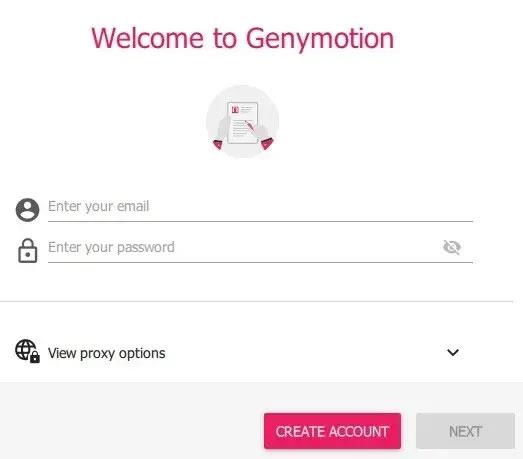
Izveidojiet Genymotion kontu
Kad Genymotion informācijas panelī tiek parādīts licences logs, atlasiet Personal use , ja jums nav maksas licences.
Pēdējā posmā jums ir jāpiekrīt gala lietotāja licences līgumam, pirms ekrānā tiek atvērts Genymotion informācijas panelis.
4. Instalējiet virtuālo ierīci Genymotion
Darbs ar Genymotion ir diezgan vienkāršs. Noklikšķiniet uz + , lai instalētu virtuālo mobilo tālruni un palaistu emulatoru. Operētājsistēmā Windows 10 varat darbināt vairākas virtuālās ierīces (atkarībā no tā, cik daudz RAM jums ir).
Atlasiet mērķa virtuālo ierīci, pamatojoties uz konfigurāciju. Sākumā izmēģiniet vienkāršāko “pielāgoto tālruni” (jūs varat viegli izdzēst šīs virtuālās ierīces).
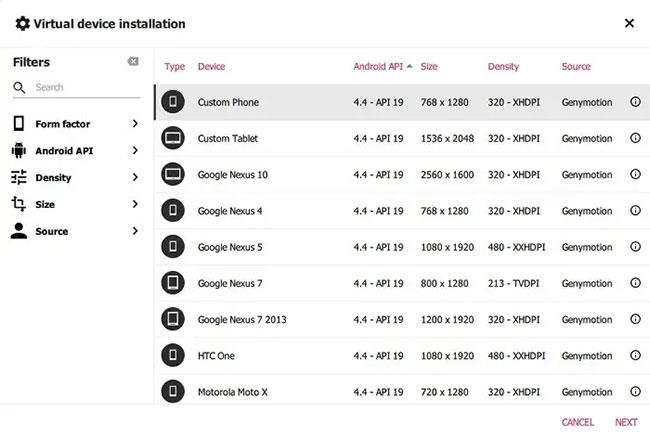
Izmēģiniet vienkāršāko “pielāgoto tālruni”.
Varat iestatīt dažādus ar savu virtuālo ierīci saistītus parametrus, tostarp Android versiju 4.4 vai jaunāku un operatīvo atmiņu (ieteicams vismaz 2 GB).
Nepieciešams tikai mirklis, līdz virtuālā ierīce tiek instalēta operētājsistēmā Windows 10. Pakāpeniski tiek instalēta virtuālā ierīce. Kā parādīts zemāk, tas tika veiksmīgi izveidots.
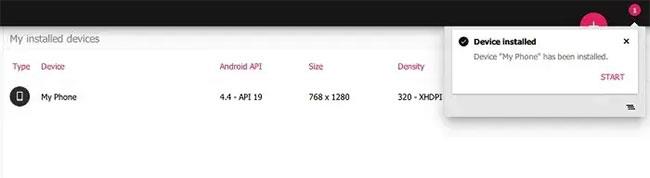
Virtuālā ierīce ir veiksmīgi instalēta
Tagad varat viegli startēt šo virtuālo ierīci.
Atkal, virtuālās ierīces palaišana ar Genymotion neaizņem daudz laika, pirms nokļūstat lietojumprogrammas palaišanas stadijā.
5. Palaidiet virtuālo ierīci un palaidiet Android lietotnes operētājsistēmā Windows 10
Virtuālās ierīces emulators operētājsistēmā Windows 10 tiek atvērts kā atsevišķa opcija.
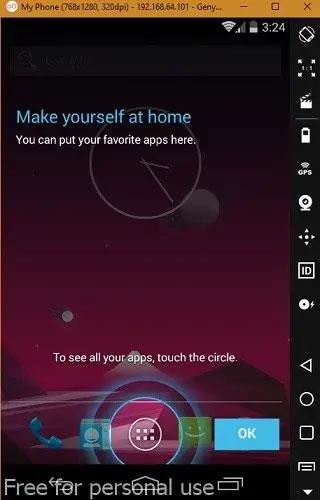
Virtuālās ierīces emulators operētājsistēmā Windows 10 tiek atvērts kā atsevišķa opcija
Varat eksperimentēt ar lietotnēm savā Windows 10 sākuma ekrānā tāpat kā parastajā tālrunī vai planšetdatorā.
Dodieties uz pārlūkprogrammas logu, lai lejupielādētu spēli, piemēram, PUBG Mobile. Tomēr nopietnam emulācijas darbam ir nepieciešams no GApps lejupielādētais Play veikals, kuram var piekļūt no sistēmas teknes labajā pusē.
Lai lejupielādētu lietotni, jums atkārtoti jāverificē savs Google Play konts. GApps ir tikai 70 MB, tāpēc varat tos lejupielādēt, lai piekļūtu Play veikalam.
Kad Play veikals ir instalēts, jums tiks lūgts restartēt ierīci. Tādējādi netiks restartēts dators, tikai virtuālā ierīce. Tas sāksies automātiski pēc dažām minūtēm.
Tagad varat lejupielādēt jebkuru spēli vai lietotni tieši no Play veikala. Ja dažas lietotnes, piemēram, PUBG Mobile, netiek atbalstītas, jums ir nepieciešama virtuālā mašīna ar augstāku Android versiju un lielāku RAM. Skatiet iepriekšējo sadaļu, lai izveidotu savām vajadzībām atbilstošu virtuālo mašīnu.
Lejupielādētā lietojumprogramma ir instalēta Genymotion emulatorā, kā parādīts šeit.
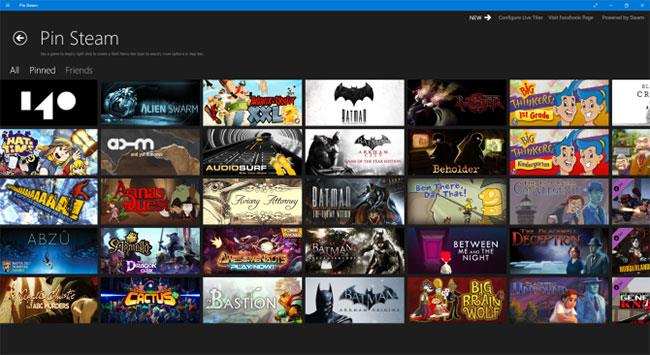
Lejupielādētā lietojumprogramma ir instalēta Genymotion emulatorā
Genymotion ir ļoti noderīga programma, lai datorā palaistu iecienītākās Android spēles un lietojumprogrammas . Tam ir daudz papildu iespēju, piemēram, kursorsvira, akselerometrs un tālvadības pults, lai atbalstītu papildu funkcijas.